访问您站点的仪表盘,导航至外观 → 定制,即可找到定制器。定制器主要用于在经典主题中更改站点外观。本指南将介绍定制器中最常见的选项。
本指南中列出的大多数设置均适用于经典主题。对于使用现代区块主题的站点,定制器中仍然包含一些选项,屏幕顶部显示的消息会提示您访问站点编辑器,您可以利用此功能全面管理站点的外观。
要访问定制器,请按照以下步骤操作:
- 访问您站点的仪表盘。
- 转到“外观”。
- 选择“定制”。

在“定制器”屏幕的底部,您可以隐藏定制器控件,也可以在台式机、平板电脑或手机模拟器中查看您的站点。
点击左上角的“X”退出定制器并返回仪表盘。

定制器预览窗口中的部分元素旁边会显示一个铅笔图标。这是定制器控件的一个快捷方式,可用来编辑特定元素。这些图标仅对站点所有者和管理员可见,公众不会看到。
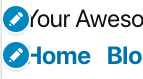
导航至定制 → 站点身份,找到以下选项:
- 徽标 – 只需添加一次,徽标就会自动显示在每个支持徽标的主题中。
- 站点标题 – 您的站点标题会显示在站点顶部的页眉中。这是放置您的企业或博客名称的绝佳位置。
- 标语 – 标语会在您的站点标题旁以一种更柔和的方式显示。您可以在标语处添加引语或简要的使命宣言(一句话)。
- 站点图标 – 站点图标是您会在浏览器选项卡、书签栏和网页上的其他位置看到的图标。了解有关站点图标的更多信息。
- 页脚文本 – 这是一个用于返回 WordPress.com 的链接。您可以选择其显示方式,也可以将其隐藏(仅限使用支持插件的套餐的站点)。了解有关页脚文本选项的更多信息。
在“主页设置”菜单中,您可以更改访客首次访问您的站点时看到的页面。您还可以在设置 → 阅读中找到这些设置。
如果您没有看到“主页设置”,则表示您的站点尚未发布任何页面。您可以将您的站点设为私人,这样您仍然可以继续发布页面,而无需担心别人会看到您的站点和您刚刚发布的页面。
您的最新文章
采用经典博客风格时,文章按时间顺序倒序排列(从最新到最旧)。
一个静态页面
一个固定或静态的站点页面。许多主题会使用此选项来显示推荐内容。如果您不想创建博客页面,也可以使用此选项。
从您通过“页面”创建的页面列表中选择您的主页。然后,如果您想在一个页面中显示博文,请选择您的文章页面。
点击“添加新页面”按钮,创建一个全新的页面,您可稍后再对其进行编辑。

CSS 意为级联样式表,是一种语言,可以控制网页上 HTML 元素的外观。使用 WordPress.com Explorer 套餐或更高级别套餐的站点可以添加自定义 CSS。
借助现代区块主题,站点所有者可以全面管理站点的外观。因此,相比于经典主题,这些主题对 CSS 的需求要小得多。
定制器中还可能显示其他选项,具体视主题而定。请参考下列指南,以了解有关常见定制器选项的更多详情:
定制器上的一些选项会因主题不同而有所不同。例如,专为作品集设计的主题可能会有一个额外的“作品集”菜单,用于自定义作品集的显示方式。其他主题则有“主题选项”,用于为主题设置特定自定义选项。
第三方插件和主题也可以在定制器中添加选项。请参阅插件或主题的文档,以了解有关这些选项的更多信息。
在您更改任何定制器设置后,即可点击“保存更改”按钮,按钮旁边还会显示齿轮图标。您可以选择下列任一选项:
- 保存更改:点击此按钮可立即将更改发布到实时站点。
- 保存草稿:保存对定制器的更改,但不将这些更改发布到实时站点。此按钮随后会以灰显字体显示“草稿已保存”。
- 预发布:您可以设定在未来的某个日期和时间发布更改。
- 分享预览链接:如果定制器更改保存为草稿或预发布,您可以通过分享所提供的链接与协作者分享更改预览。
